De microfoon uitschakelen op uw Netgear Arlo Pro Camera

De Arlo Pro-camera neemt niet alleen video op wanneer het beweging detecteert, maar het kan ook audio opnemen. Als dat echter geen functie is waarvan u echt profiteert, kunt u hier de microfoon uitschakelen om slechts een beetje batterijlevensduur te besparen.
Open de Arlo-app en tik op het tabblad 'Instellingen' in de rechtsonder.
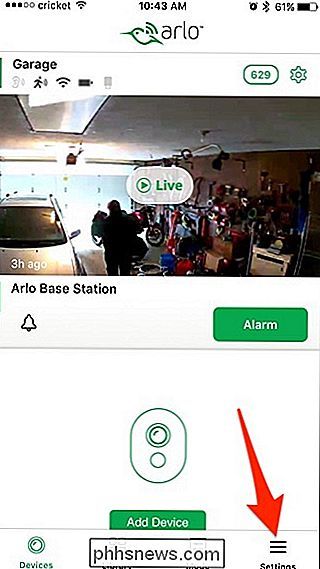
Tik bovenaan op "Mijn apparaten".
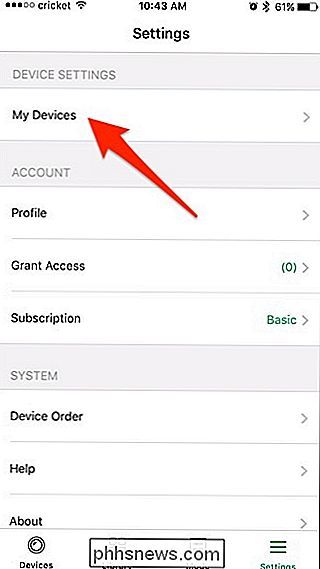
Selecteer uw camera in de lijst als u er meer dan één hebt. Tik anders op de ene camera.
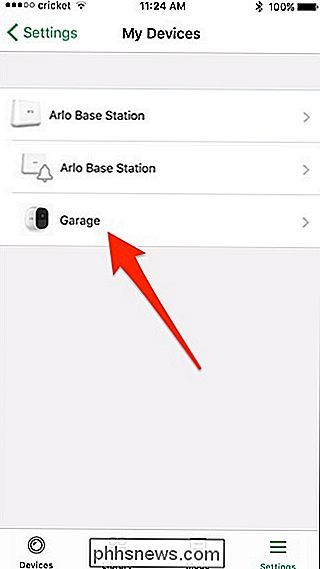
Tik op "Audio-instellingen".
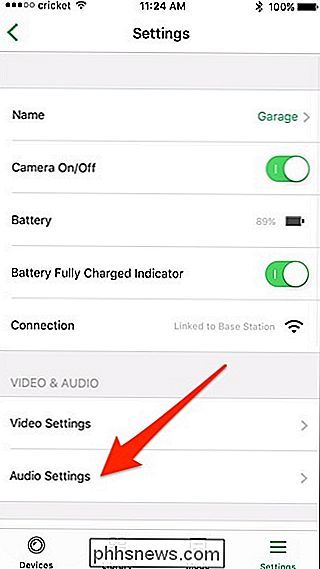
Tik naast "Microphone" op de tuimelschakelaar om deze uit te schakelen als dit nog niet het geval is.
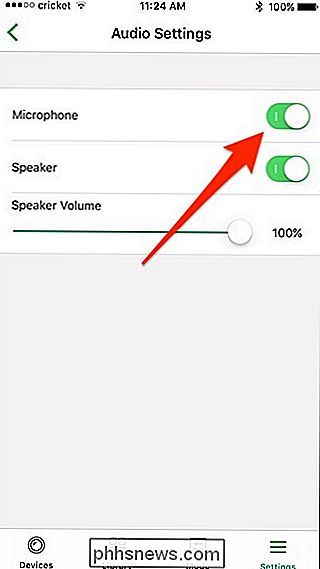
Van dezelfde scherm, kunt u ook de luidspreker van de camera uitzetten en het volume van de luidspreker wijzigen.
Houd er rekening mee dat het uitschakelen van een van beide of beide u zal verhinderen om tweewegchatten te hebben. En uiteraard zal het uitschakelen van de microfoon ertoe leiden dat er geen audio wordt vastgelegd wanneer video wordt opgenomen. Soms is het niet nodig, maar als je je camera hebt ingesteld op een plaats waar het vastleggen van de audio net zo nuttig kan zijn als video, doet het geen pijn om de microfoon aan te houden.

Schijfruimte automatisch vrijmaken met Windows 10's Storage Sense
Windows 10's Creators Update voegt een handige kleine functie toe die automatisch je tijdelijke bestanden en dingen die in je Prullenbak staan opruimt voor meer dan een maand. Zo kunt u het inschakelen. GERELATEERD: 7 manieren om ruimte op de harde schijf vrij te maken op Windows Windows 10 heeft altijd een aantal opslaginstellingen weergegeven die u kunt gebruiken om uw schijfruimte te beheren.

Gevoelige meldingen verbergen vanaf het vergrendelscherm van uw iPhone
In iOS 11 geeft uw iPhone veel meer controle over meldingen. U kunt bepaalde apps als 'gevoelig' aanmerken, zodat deze de inhoud van meldingen verbergen terwijl uw telefoon is vergrendeld, zodat u alleen het volledige voorbeeld ziet wanneer u Touch ID of Face ID gebruikt om uw iPhone te ontgrendelen.



